nuke中的表达式节点对于大多数人来说有点神秘,但它非常强大。
通常它通过简单的if / else语句修补数据,但在这里我们将从最基本的原则,到一些长期被遗忘
的高中数学做一些简单的技巧,最后把它们融合在一起。
第一步
创建Constant节点,并附加表达式节点。如果是默认状态,它什么都不做。您可以看到底部有
4个通道的字段(rgba),顶部有一些基本变量的空间,我们稍后会介绍。

所以,简单的表达式开始。在第一个通道表达式槽中输入“1”。上面的复选框说明要操作
的通道,默认情况下它只是红色通道。按Enter键,您将看到整个图像变为红色。
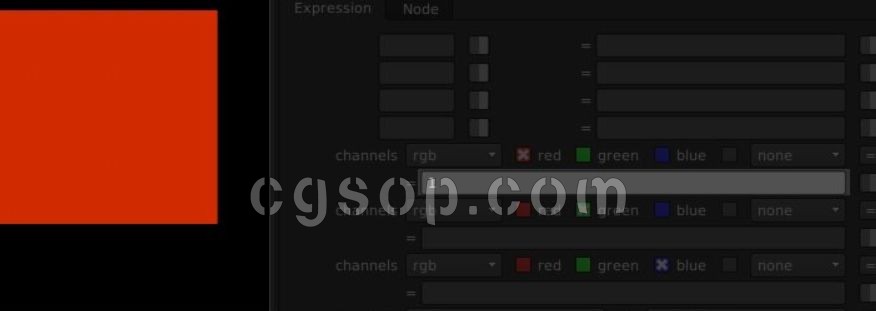
我们在这里所做的就是让每个像素的红色通道数值为1.非常简单。
渐变
这次,输入’x’,点击回车。根据观察者的不同,你要么仍然看到红色,要么看到一个
超级红色。将光标悬停在查看器中,查看颜色值。您可以看到我们将每个像素的x坐标直接映
射到红色通道。

为了更好地看到这个渐变,我们可以重新映射这些值,使它们保持在0和1之间。为此,
我们需要将x坐标除以图像宽度。输入:x / width一个漂亮的水平渐变就出现了。
但如果我们想要垂直渐变怎么办?
输入:y / height
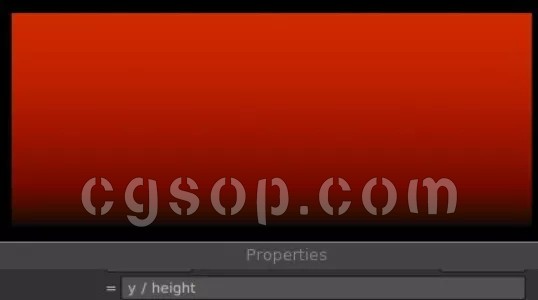
如果要反转渐变,请从1减去它:1 – (y / height)

现在,如果我们想要重复线条怎么办?
把你的思维转回到高中数学,以及sin()的图形是什么样的。如果我们给它一个永远增加的数字,
它将介于-1和1之间。让我们看看它是什么样的:sin(x)如果将鼠标悬停在查看器上,
你将看到值确实在预测的-1和1之间。为了规范化,我们添加1,使其在0和2之间:sin(x) + 1
然后将整个事物除以2,给出0到1之间的值:( sin(x) + 1 ) / 2

为了制作更宽的线,我们希望x以较慢的速率增加,所以我们将它除以某个值:( sin(x / 4 ) + 1 ) / 2

要改变黑色与红色线的比例,我们可以做更多的表达,或者使用Nuke来发挥我们的优势。
附加一个Grade节点,并弄乱blackpoint。这将使黑色区域变得越来越大。
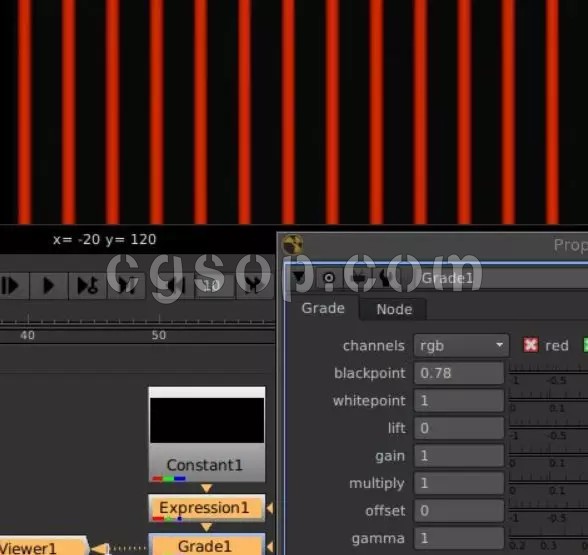
径向渐变
新的挑战。如果我们想测量每个像素与原点的距离怎么办?再回到高中数学; 我们有一个直角
三角形的两边,我们想测量第三条边。我们可以做“A平方加上B平方”的事情(确保你正在查看
表达式节点):sqrt(x * x + y * y )将鼠标悬停在图像上方,您会看到左下角的红色值为0,
当您离开(0,0)时,数字会平滑增加。
这是一个径向渐变!
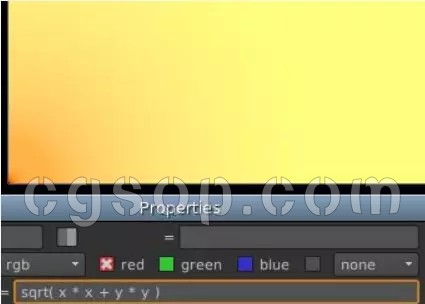
要反转它,从数字中减去它,这个数字将是渐变的宽度:300 – sqrt(x * x + y * y )
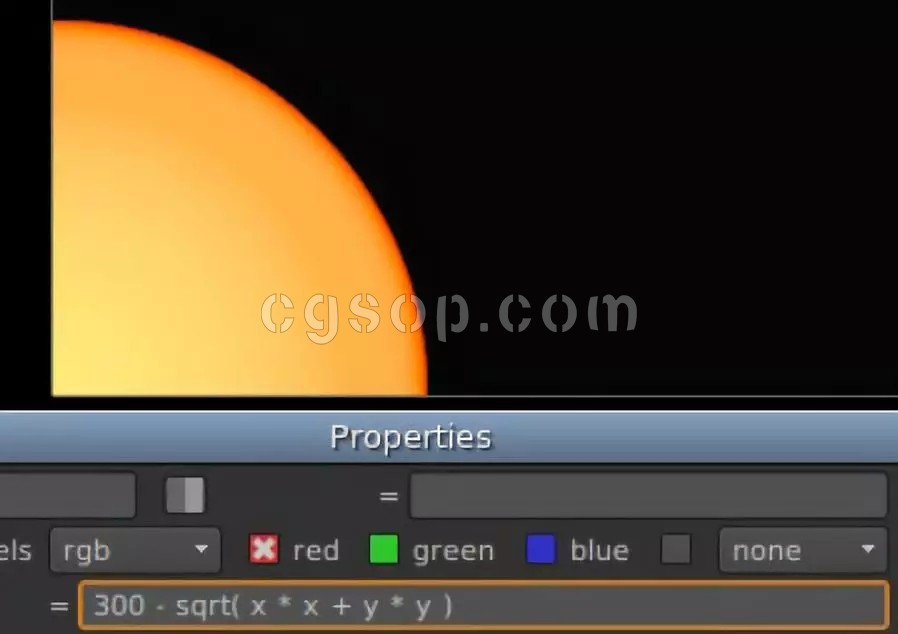
并将其标准化为0到1之间,将整个表达式除以相同的数字:(300 – sqrt( x * x + y * y ) ) / 300
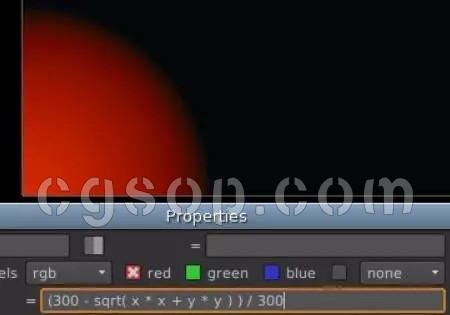
径向环
我们之前可以做类似的技巧; 取出结果,并将其提供给sin():sin(sqrt(x * x + y * y ))

出现了一个同心环!要缩放,在内部除以一个数使距离增加更慢:sin(sqrt(x * x + y * y ) / 4)
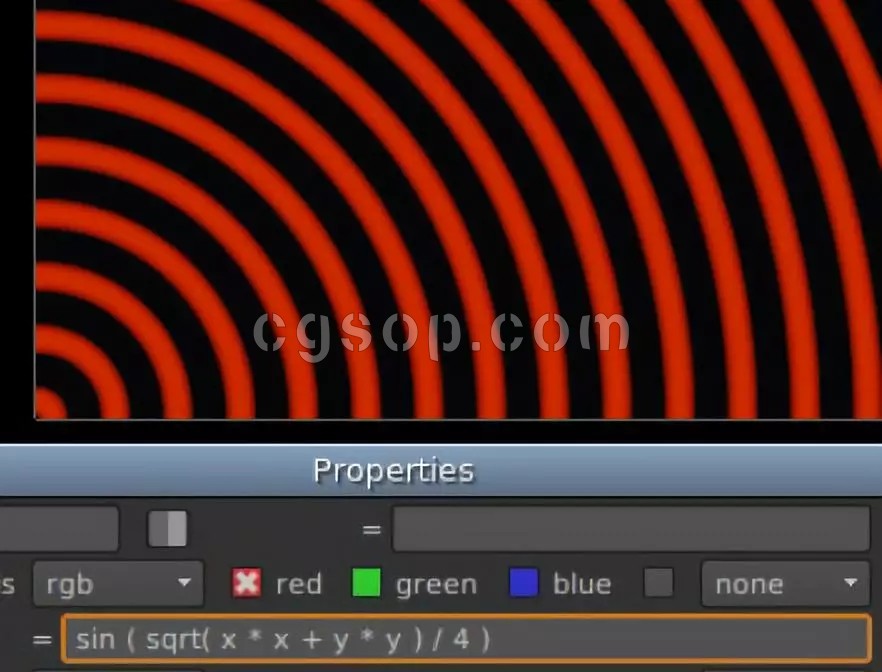
再次查看Grade节点,并调整黑色与红色的比率。更好的控制如果你想移动这些环的中心点怎么办?
基本上,你希望测量的距离不是从(0,0)开始,而是从另一个点开始。您可以从x和y值中减去该值。
例如,让我们将中心点移动到(300,50):sin(sqrt((x-300) * (x-300) + (y-50) * (y-50) ) / 4)
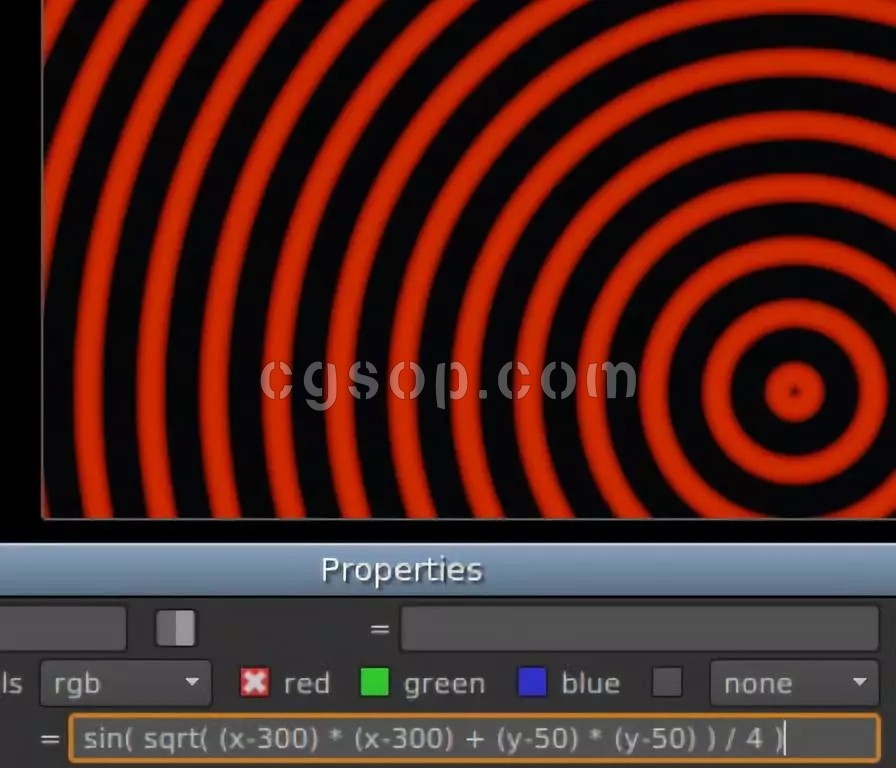
这很有效,但很难更新。有一个可视化工具让我们拖动它会更好。Nuke中可以这样做。
在属性窗格中,右键单击文本字段以外的任何位置,然后选择“管理用户旋钮…”。
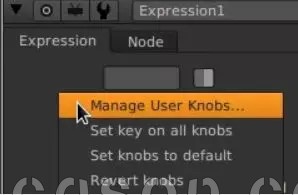
点击添加,选择’2d Position Knob …’,将其命名为’center’。点击确定然后完成。

你会看到你有一个新的’用户’标签,带有x和y值。在查看器中,您将在左下方看到“中心”Gizmo,
您可以将其拖动到图像上的任何位置,并查看值更新。

要在表达式中使用它,只需使用
center.x和center.y:sin(sqrt((x-center.x) * (x-center.x) + (y-center.y) * (y-center.y) ) / 4)虽然
我确信你会因为记住勾股定理而感到兴奋,但是在Nuke中有一个更简单的方法来
计算斜边:sin(hypot(x-center.x, y-center.y ) / 4)让我们用滑块替换该比例倍增器。
再次右键单击表达式,“管理用户旋钮”,这次添加一个名为“size”的浮点滑块,
将其最小值设置为0.1,最大值设置为20.将表达式更改为:
sin(hypot(x-center.x, y-center.y ) / size)
更改尺寸滑块,移动中心点,查看环跟随。
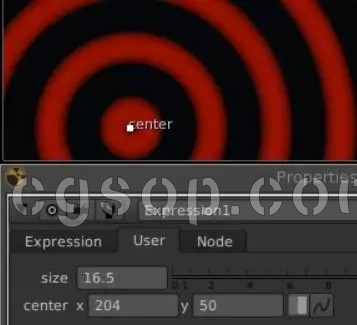
好的,这是同心环。径向射线又会怎么样?径向光线再回到高中数学!还记得sin / cos / tan和直角
三角形之间的关系吗?在下图中,tan是对边除以邻边的比率。

我们可以将对立和相邻视为x和y,并使用正切来获得圆弧或角度。
将这些数字插入:atan(x – center.x, y – center.y)你会得到一个奇怪的渐变,一边是渐变色,
另一边是黑色。如果将光标悬停在图像上并查看值,您将看到黑色区域实际上是负值。
用光标在中心点周围跟踪一个圆圈,注意值从底部的-1.24到顶部的0,再到底部的1.24。
基本上,它描绘出一个圆圈。
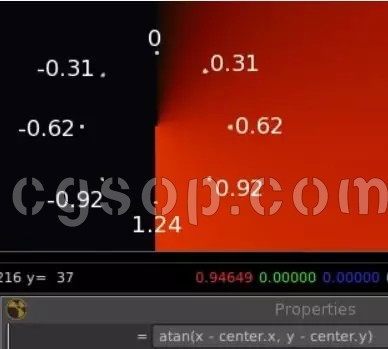
我们可以重置圆的范围,使其从0变为1:(atan(x – center.x, y – center.y) + 3.14 ) / 2.48或者
从之前做出诀窍得到径向线:sin( atan(x – center.x, y – center.y) )

对于同心线,问题是输入增加太快,所以我们将它减小以减慢它,给我们更宽的线。
在这里,相加太慢,所以我们将输入乘以我们的size属性以获得更多行:
sin( atan(x – center.x, y – center.y) * size)

让我们添加一个偏移量,以便我们可以根据需要旋转它们。添加一个名为’offset’的浮点滑块,
给它一个0到50的范围,并将其添加到atan结果,但在乘以size之前:
sin( ( atan(x – center.x, y – center.y) + offset) * size)滑动滑块,看光线旋转。

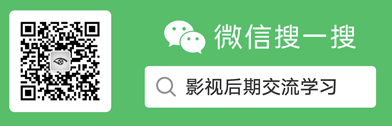
CGSOP-全面收集影视资源!
欢迎加入QQ交流群:
2群:299950416
3群:457190933

评论(0)